Appcomande: come creare e configurare correttamente un articolo
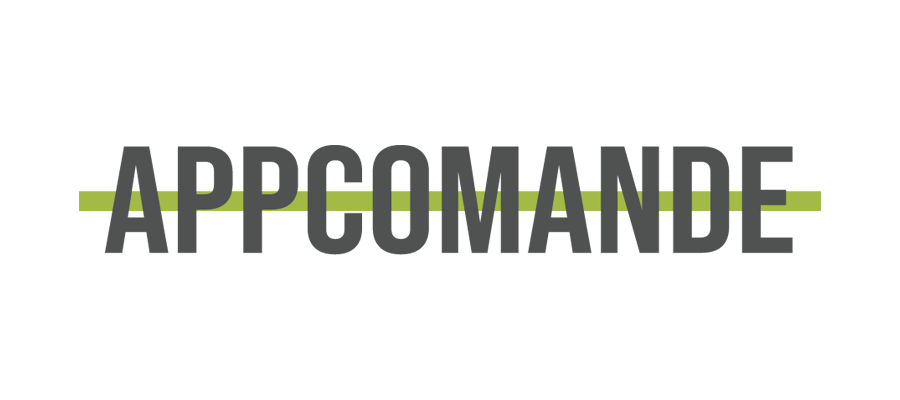
Questo tutorial ti guiderà passo passo nella creazione di un nuovo menu e di un nuovo prodotto all'interno dell'app AppComande.
1. Creazione di un nuovo menu
Accedi all'app e seleziona "Impostazioni" dal menu laterale.
Scegli "Menu" dalla lista delle opzioni.
Se la lista è vuota, clicca sul pulsante "+" per creare un nuovo menu.
Inserisci il nome del menu nel campo "Nome".
Seleziona "Disponibile" e "Disponibile Online" se vuoi che il menu sia visibile ai clienti.
Scegli il reparto a cui appartiene il menu dal menu a tendina "Seleziona Reparto".
Clicca su "Crea Nuovo" per confermare la creazione del menu.
2. Creazione di un nuovo prodotto
Accedi all'app e seleziona "Impostazioni" dal menu laterale.
Scegli "Prodotti" dalla lista delle opzioni.
Se la lista è vuota, clicca sul pulsante "+" per creare un nuovo prodotto.
Inserisci il nome del prodotto nel campo "Nome".
Inserisci la descrizione nel campo "Descrizione".
Inserisci gli ingredienti nel campo "Ingredienti".
Inserisci il prezzo nel campo "Prezzo".
Seleziona "Disponibile" e "Disponibile Online" se vuoi che il prodotto sia visibile ai clienti.
Seleziona il codice IVA dal menu a tendina "Seleziona il codice IVA".
Scegli il menu a cui appartiene il prodotto dal menu a tendina "Seleziona il Menu".
Clicca su "Crea Nuovo" per confermare la creazione del prodotto.
3. Visualizzazione dei menu e dei prodotti
Torna alla schermata principale dell'app.
Verifica la presenza del nuovo menu nella lista dei menu.
Verifica la presenza del nuovo prodotto nella lista dei prodotti.
Suggerimenti:
Utilizza nomi chiari e descrittivi per i menu e i prodotti.
Aggiungi dettagli come ingredienti e descrizioni per rendere i prodotti più attraenti.
Verifica la correttezza dei prezzi e dei codici IVA.
Con questi semplici passaggi, sarai in grado di creare nuovi menu e prodotti all'interno dell'app AppComande.